-
01. Kylin麒麟系統挂載HDD(硬盤不顯示)操作(zuò)方法:

1、點擊左下角“開始”菜單,在菜單上方搜索框輸入“分(fēn)區(qū)編輯器”,單擊并打開,輸入開機密碼進行系統管理(lǐ)工具操作(zuò)授權;
2、在分(fēn)區(qū)編輯器界面右上角硬盤列表内,點擊選擇未顯示的硬盤;
3、此時該硬盤處于未分(fēn)配狀态,點擊菜單欄“設備(D)”選擇“創建分(fēn)區(qū)列表”,按照提示進行操作(zuò);
4、分(fēn)區(qū)列表創建完成後,點擊“分(fēn)區(qū)(P)”選擇“新(xīn)建”,在彈出的對話框中點擊“添加”;
5、然後菜單欄下方的選項中點擊“√”應用(yòng)全部操作(zuò),軟件彈出應用(yòng)待執行操作(zuò)窗口(格式化磁盤),此時無需進行任何操作(zuò),等待自動完成;
6、格式化操作(zuò)完成之後,在“計算機”中可(kě)以看到1T的機械盤。此時提示需先挂載,重啓主機即可(kě)完成自動挂載并進行使用(yòng)。 -
02. 開機後無法聯網:

1、在網絡與Internet設置裏檢查網卡狀态,可(kě)用(yòng)疑難解答(dá)進行檢查;
2、在設備管理(lǐ)器檢查網卡驅動是否異常;
3、在網絡屬性中查看IP地址是否正确配置;
4、開機時按F2進入BIOS,查看設備選項,闆載網卡和闆載WIFI是否打開-F10保存并退出;
5、更新(xīn)BIOS至最新(xīn)版本。 -
03. BIOS選項介紹:

台式機:
● 開機時按F2,可(kě)進入BIOS設置界面;
● 開機時按F12,可(kě)進入開機啓動引導項設置界面;
● 開機時按F8,可(kě)進入系統恢複選項(适用(yòng)機型:Unis 526 G2系列、Unis 530系列);筆(bǐ)記本:
● 開機時按F2,選擇boot manager進入引導項設置界面;
● 開機時按F2,選擇setup menu進入BIOS設置界面。 -
04. 鼠标連接切換器存在鼠标功能(néng)延遲的現象:

可(kě)能(néng)原因: 鼠标切換器固件版本較低,可(kě)能(néng)存在兼容性問題;
解決方法
1、嘗試鼠标直連主機是否存在延遲或更換其它正常鼠标測試;
2、檢查鼠标切換器固件版本,升級至最新(xīn)版本固件。 -
05. 指紋識别功能(néng)無法使用(yòng),之前可(kě)以正常使用(yòng):

1、删除已錄入指紋,重新(xīn)錄入嘗試是否解決;
2、打開設備管理(lǐ)器,選擇“生物(wù)識别設備”;
3、右鍵單擊卸載設備後重新(xīn)安(ān)裝(zhuāng)指紋驅動。 -
06. 筆(bǐ)記本攝像頭無法使用(yòng):

1、檢查攝像頭物(wù)理(lǐ)擋闆開關,确認擋闆開關打開;
2、打開相機應用(yòng),若有提示信息,請根據提示内容或代碼進行操作(zuò)設置;
3、進入設置>隐私和安(ān)全性選項,檢查攝像頭訪問權限是否打開。 -
07. 系統重置方法:

1、點擊桌面 Windows 圖标 ,然後點擊設置圖标,選擇更新(xīn)和安(ān)全>高級選項;
2、點擊恢複,選擇重置此電(diàn)腦欄下的開始,按需求選擇恢複出廠設置的方式。 -
08. 筆(bǐ)記本偶現閃屏或抖動現象:

解決方法
1、更新(xīn)核顯驅動,通過 Windows Update 功能(néng)更新(xīn)最新(xīn)相關驅動文(wén)件,一般聯網後5-10分(fēn)鍾會自動更新(xīn);
2、若系統未自動更新(xīn),可(kě)通過下載安(ān)裝(zhuāng)官方驅動文(wén)件更新(xīn)解決,訪問紫光計算機官網>支持與服務(wù)>驅動下載,選擇對應産品的型号和系統後,下載驅動名稱為(wèi)“英特爾顯卡驅動程序”安(ān)裝(zhuāng)更新(xīn)即可(kě)。 -
09. 筆(bǐ)記本(16:10屏幕比例)外接顯示器有黑邊:

解決辦法
1、将分(fēn)辨率調整為(wèi)外接顯示器的推薦分(fēn)辨率1920x1080;
2、使用(yòng)擴展模式測試是否正常。 -
10. 怎麽擴充C盤:

解決方法(此操作(zuò)可(kě)能(néng)需要清空其他(tā)盤的數據,備份個人重要數據後操作(zuò),請謹慎操作(zuò))
1、擴大C盤,若有未分(fēn)配的分(fēn)區(qū),則不需要删除已分(fēn)配的分(fēn)區(qū),若無,需要先删除C盤外的其他(tā)已分(fēn)配的分(fēn)區(qū),右擊“删除卷”;
2、删除分(fēn)區(qū)後會多(duō)出一個“未分(fēn)配”區(qū)域,然後就可(kě)以選擇C盤右擊“擴展卷”,将未分(fēn)配區(qū)域分(fēn)給C盤;
3、點擊下一步,然後輸入擴展給C盤的空間大小(xiǎo),這裏默認把未分(fēn)配區(qū)域都給C盤,就默認最大值不做修改,點擊下一步,最後點擊完成,擴大C盤操作(zuò)完畢。 -
11. 指紋使用(yòng)設置教程:

指紋使用(yòng)前檢查:
1、确認電(diàn)腦登錄賬号非Administrator賬号,管理(lǐ)員賬号無法添加指紋;
2、确認電(diàn)腦系統版本非神州網信系統,神州網信系統無法使用(yòng)指紋功能(néng)。
指紋設置方法:
1、依次點擊:開始>設置>登錄選項>Windows Hello 指紋;
2、點擊開始即可(kě)根據提示錄入指紋信息;
3、錄入完成後,根據提示設置PIN密碼;
4、設置完成後即可(kě)在登錄頁面使用(yòng)指紋登錄。 -
12. Intel顯卡驅動導緻的顯示器屏幕閃爍問題:

故障現象:首次開機進入系統後顯示器屏幕快速閃爍,鼠标無法移動,按Windows鍵無反應。
請您優先确保顯示器和HDMI連接正常,重啓後按F2進入BIOS查看是否閃爍。
進BIOS後現象消失:
解決方法如下:
1、首先,重啓後進入系統同時按Ctrl+Alt+Delete ,按住shift選擇"重啓",依次點擊"疑難解答(dá)">"啓動設置">"重啓";
2、然後,在開機時按數字"4"進入安(ān)全模式,同時按"Win鍵+X鍵",選擇“設備管理(lǐ)器”,找到顯示适配器選中“Intel UHD Graphics”右鍵卸載,勾選“删除此設備的驅動程序軟件”;
3、選擇“掃描硬件改動”确保該驅動已删除,删除完成後重啓系統;
4、最後,訪問紫光計算機官方網站,下載最新(xīn)Intel顯卡驅動程序,更新(xīn)安(ān)裝(zhuāng)即可(kě)。
進BIOS後現象仍然存在:
可(kě)能(néng)是數據線(xiàn)或顯示器問題導緻
1、重新(xīn)插拔顯示器數據線(xiàn),嘗試更換數據線(xiàn);
2、嘗試接入另外一台顯示器測試;
3、若以上方法無法解決,請您聯系紫光售後服務(wù)。 -
13. 如何啓動和退出安(ān)全模式:

原因分(fēn)析與解決辦法
win7
1、重啓電(diàn)腦時,按住Ctrl鍵不放,會出現系統多(duō)操作(zuò)啓動菜單;
2、系統配置中,找到"引導"選項,然後單擊,選擇window7的引導項,然後在“安(ān)全引導”的選項前打勾,然後點擊底部的“确定”保存後重啓。
win10
1、設置-更新(xīn)和安(ān)全-恢複-高級啓動-疑難解答(dá)-高級選項-啓動設置-F4重啓;
2、win+r-msconfig-引導-勾選安(ān)全引導-保存後重啓
3、啓動時長(cháng)摁Shift-疑難解答(dá)-高級選項-啓動設置-F4重啓。 -
14. PC無聲音或無音頻、抖動、刺耳、噼啪聲或音頻時斷時續、間歇性音頻、音頻失真和白噪聲:

原因分(fēn)析與解決辦法
1、檢查音頻端口是否損壞并清潔端口
2、檢查音量設置并設置默認播放設備
3、運行Microsoft聲音疑難解答(dá),按屏幕上的說明完成故障排除過程。
4、重新(xīn)安(ān)裝(zhuāng)或更新(xīn)芯片組驅動程序、音頻驅動程序和 BIOS -
15. 網絡無法連接:

可(kě)能(néng)原因:
1、網絡被禁止
2、網卡驅動未正确安(ān)裝(zhuāng)
3、網絡未正确配置
4、BIOS中無線(xiàn)網卡接口未啓用(yòng)
解決辦法:
1、在網絡與Internet設置裏檢查網卡狀态;可(kě)用(yòng)疑難解答(dá)進行檢查
2、在設備管理(lǐ)器檢查網卡驅動是否異常;
3、在網絡屬性中查看IP地址是否正确配置。
4、開機時按F2進入BIOS,查看設備選項,闆載網卡和闆載WIFI是否打開-F10保存并退出。 -
16. 計算機應用(yòng)一段時間後出現卡頓:

原因分(fēn)析與解決辦法
1、垃圾文(wén)件過多(duō),需要定期進行系統優化,可(kě)以通過磁盤清理(lǐ)或者安(ān)全軟件優化處理(lǐ)。
2、CPU占用(yòng)太多(duō),如果打開的文(wén)件,網頁過多(duō),通過任務(wù)管理(lǐ)器關閉一些不常用(yòng)的進程,重啓電(diàn)腦也可(kě)以有效的解決這類問題。
3、内存空間過小(xiǎo),不足以支持應用(yòng)程序運行,加大内存容量。 -
17. 在開機自檢時,在LOGO畫面處死機(即自檢時死機):

主機開機自檢過程中死機,一直停留在logo自檢畫面,無法繼續引導進入系統。可(kě)能(néng)原因為(wèi):
1、内存導緻自檢畫面死機
2、光驅或硬盤導緻自檢畫面死機
3、外接設備導緻自檢畫面死機(如:USB 設備、打印機、存儲卡等)
4、主機工作(zuò)環境溫度異常(如:溫度過低、市電(diàn)未接入地線(xiàn)等)
解決辦法:
1、檢查工作(zuò)環境溫度:一般情況下,推薦主機在 10-25 攝氏度之間進行工作(zuò),過高或者過低均會讓主機産生不良的影響
2、釋放殘餘電(diàn)荷:關閉主機,拔掉主機電(diàn)源連接線(xiàn)(注:筆(bǐ)記本需同時移除電(diàn)池)。然後按主機的開機按鈕并保持 5 秒(miǎo)鍾後釋放,接下來重複按 2-3 次同等時間的動作(zuò)。操作(zuò)完畢後,接上主機電(diàn)源線(xiàn)并打開插排電(diàn)源,重新(xīn)開機觀察故障是否排除?
3、移除外接設備:在關機狀态下,移除一切不必要的外接設備如:打印機、攝像頭、存儲卡、Express Card 等,重新(xīn)開機觀察故障是否排除?
4、檢查硬盤、光驅連線(xiàn):可(kě)以考慮檢查硬盤與光驅的數據線(xiàn)、電(diàn)源線(xiàn)是否松動?在專業人士的指導下,可(kě)嘗試重新(xīn)插拔連線(xiàn)測試,觀察故障是否排除?
5、聯系服務(wù)網點:如果上述操作(zuò)仍然無法解決或改善問題,建議送修到就近的聯想服務(wù)網點進行進一步檢測。 -
18. 顯示器屏幕閃爍、抖動或有條紋:

在實際工作(zuò)環境中,系統啓動過程中閃爍一下最主要囊括了以下幾種原因:
1、顯卡驅動問題(如:顯卡驅動過低、顯卡VBIOS 時序設定未優化等);
2、當前運行的操作(zuò)系統不在被支持列表中;
3、正常現象,加載過程中要切換圖形的顯示模式。
解決辦法:
1、觀察能(néng)否自行恢複。
在系統啓動過程中,如果出現閃爍的現象,可(kě)觀察畫面能(néng)否恢複至正常狀态并進入操作(zuò)系統?如果能(néng)夠正常恢複回來,基本可(kě)以判定主機無故障。
2、重新(xīn)安(ān)裝(zhuāng)顯卡驅動。在官網下載最新(xīn)或正确的驅動安(ān)裝(zhuāng)并查看問題是否解決。
3、若無法解決,聯系售後人員檢測處理(lǐ)。 -
19. 筆(bǐ)記本電(diàn)池耗電(diàn)過快:

如您在使用(yòng)電(diàn)腦中遇到筆(bǐ)記本電(diàn)池耗電(diàn)過快問題,請您參照以下方法排查解決::
1、調整電(diàn)源按鈕功能(néng),關閉“啓用(yòng)快速啓動”(設置>系統>電(diàn)源和睡眠>其他(tā)電(diàn)源設置>選擇電(diàn)源按鈕的功能(néng)>關機設置,将“啓用(yòng)快速啓動”取消勾選保存修改);
2、系統提示的電(diàn)池剩餘時間(電(diàn)量)是瞬時的參考值,您可(kě)以通過如下方法延長(cháng)電(diàn)池使用(yòng)時間(降低屏幕亮度、減少内置光驅使用(yòng)、減少音箱使用(yòng)、關閉閑置的無線(xiàn)網卡、藍牙設備、調整用(yòng)電(diàn)模式至“節能(néng)”、“平衡”);
3、電(diàn)池屬于易耗品,使用(yòng)一段時間後,續航時間會越來越短。您可(kě)以嘗試通過對電(diàn)池完全充放電(diàn),來校正電(diàn)池電(diàn)量,以下是操作(zuò)方法:a、拔掉外接電(diàn)源,僅用(yòng)電(diàn)池開機并進入BIOS。b、等待電(diàn)量耗盡,直至自動關機。c、插入外接電(diàn)源,并正常開機,持續充電(diàn),直至電(diàn)量充滿至100%。
4、無論電(diàn)池是否裝(zhuāng)在電(diàn)腦内,都會有自放電(diàn)的現象,每天耗電(diàn)量根據機型不同略有差異;
5、若排除以上四種情況,筆(bǐ)記本電(diàn)池耗電(diàn)依然很(hěn)快,建議您聯系服務(wù)網點進行報修檢測、更換電(diàn)池。 -
20. 查詢計算機配置:

如您在使用(yòng)電(diàn)腦中遇到計算機配置問題,請您參照以下方法排查解決::
1、使用(yòng)windows搜索框-輸入“系統信息”查看;
2、利用(yòng)運行命令查看系統信息。Windows鍵+R鍵,打開運行對話框,在裏面輸入cmd,按回車(chē),在彈出的窗口輸入systeminfo,按回車(chē),即可(kě)看到系統信息;
3、利用(yòng)設備管理(lǐ)器查看。右鍵點擊我的電(diàn)腦,選擇屬性,可(kě)以看到cpu,内存等一些信息,更全面的信息需要點擊設備管理(lǐ)器查看;
4、利用(yòng)dxdiag工具進行查看。Windows鍵+R鍵,打開運行命令對話框,在裏面輸入dxdiag,按回車(chē)鍵即可(kě)。 -
21. 電(diàn)腦使用(yòng)過程中總是無規律的頻繁重啓:

如您在使用(yòng)電(diàn)腦中遇到無規律的頻繁重啓問題,請您參照以下方法排查解決:
1、檢查電(diàn)壓是否穩定;
2、檢查電(diàn)源外接口和内部供電(diàn)口是否松動;
3、檢查内存條是否松動,用(yòng)橡皮擦拭内存條的“金手指”;
4、清理(lǐ)機箱内部灰塵雜質(zhì);
5、重裝(zhuāng)系統。 -
22. 顯示可(kě)用(yòng)内存與實際内存不符:

如您在使用(yòng)電(diàn)腦中遇到内存顯示可(kě)用(yòng)太少問題,請您參照以下方法排查解決:
1、進BIOS查看實際内存,确認内存是否識别;
2、按下Windows鍵+R鍵,出現界面輸入“msconfig”,點擊确定。出現界面點擊“引導”>“高級選項”,查看是否設置了“最大内存”,可(kě)将此設置為(wèi)最大内存容量或者取消勾選“最大内存”選項進行測試。
3、若以上無異常,重新(xīn)插拔内存條,重啓後檢查是否恢複正常。
客戶服務(wù)熱線(xiàn):400-072-8555





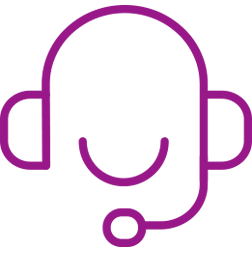
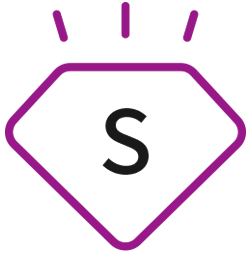
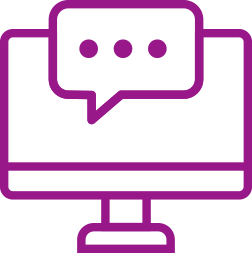


 京公網安(ān)備 11010802033507号
京公網安(ān)備 11010802033507号